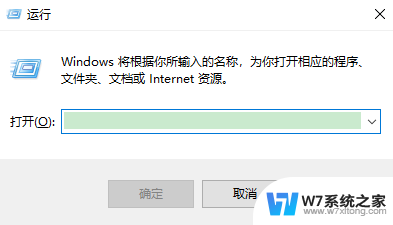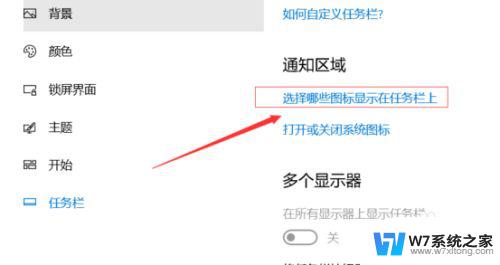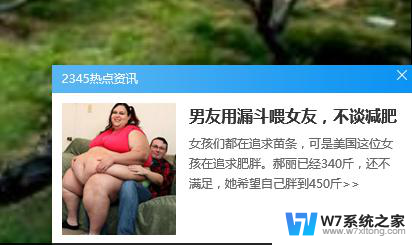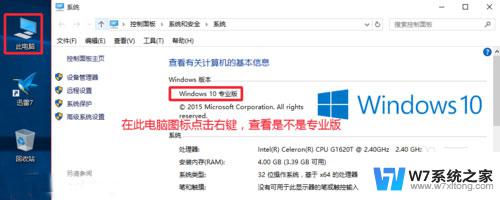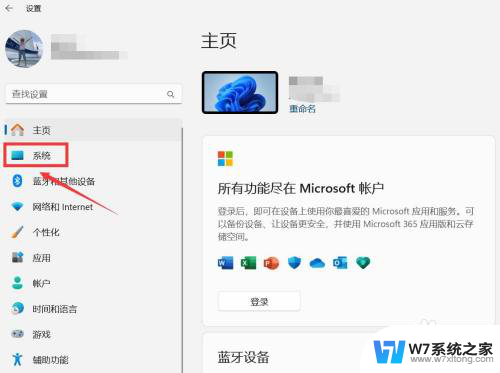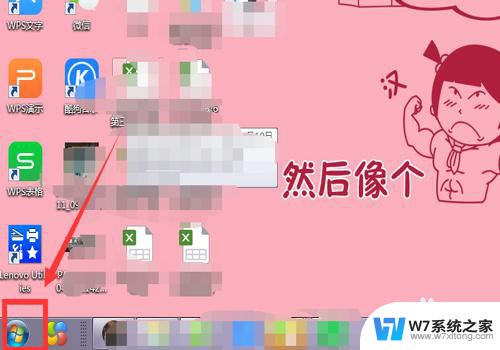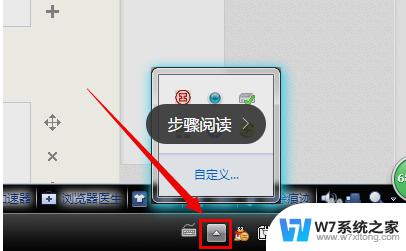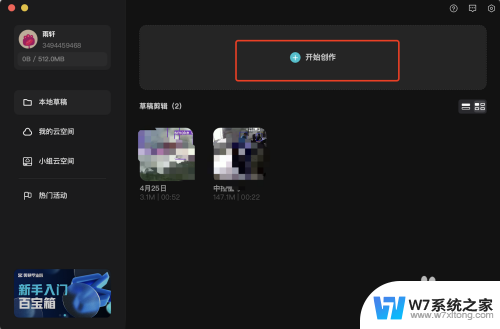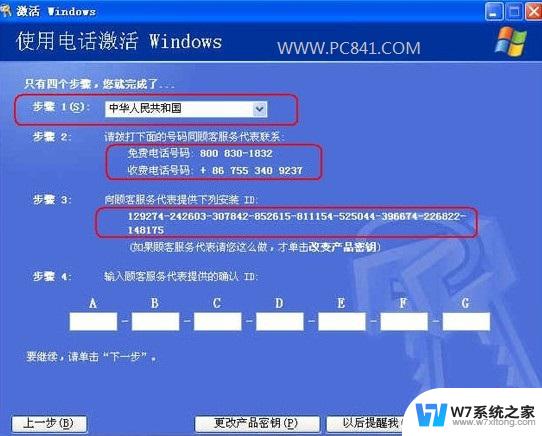右下角windows激活怎么去除 电脑右下角激活windows水印如何消除
现今随着电脑使用的普及,许多用户都遇到了一个共同的问题——在屏幕的右下角出现了Windows激活水印,这个水印不仅影响了电脑界面的美观,也给用户的使用体验带来了一定的困扰。我们应该如何去除这个烦人的水印呢?本文将为大家介绍一些方法和技巧,帮助大家轻松解决这个问题。无论您是电脑新手还是老手,相信本文都能为您带来一些帮助。

方法一、
1.同时按下【win键+R键】,打开运行;

2.输入【regedit】后点击确定;
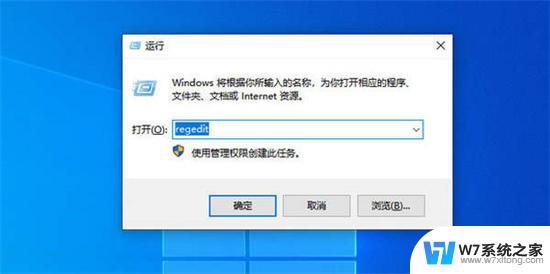
3.在【编辑】一栏中点击【查找】;
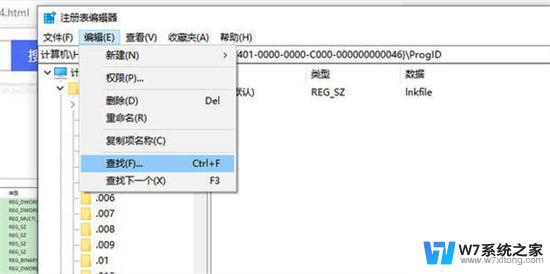
4.搜索【PaintDesktopVersion】;
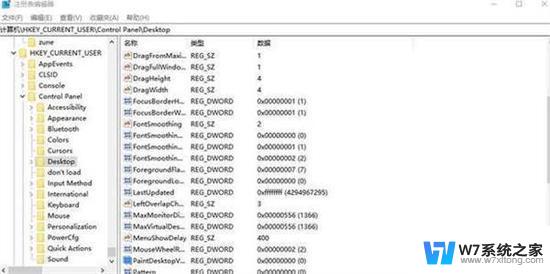
5.找到PaintDesktopVersion后双击打开;
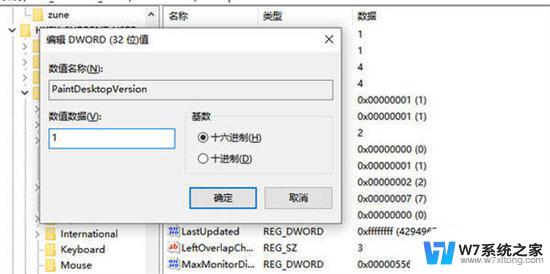
6.将数值数据【0】改为【1】;
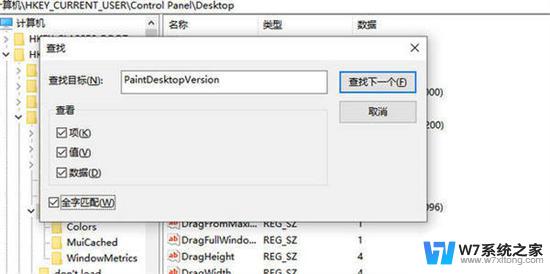
7.右下角就没有激活Windows的标志了。
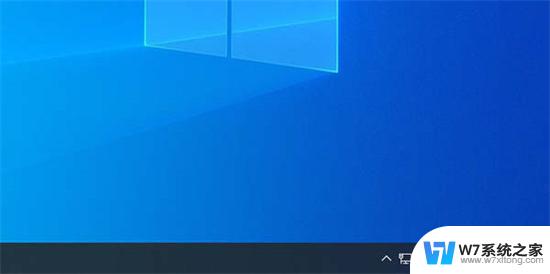
方法二、
1.将windows电脑打开,点击左下角的菜单按钮;

2.然后点击设置选项;
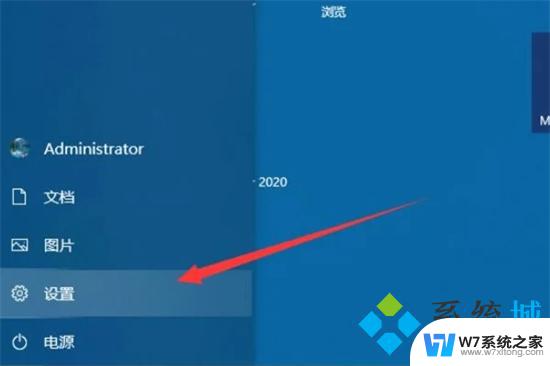
3.然后点击更新和安全选项;
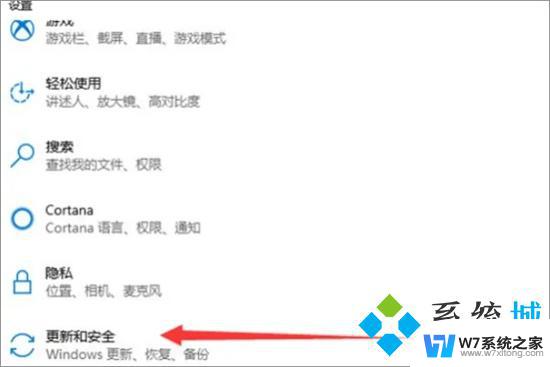
4.然后点击激活选项;
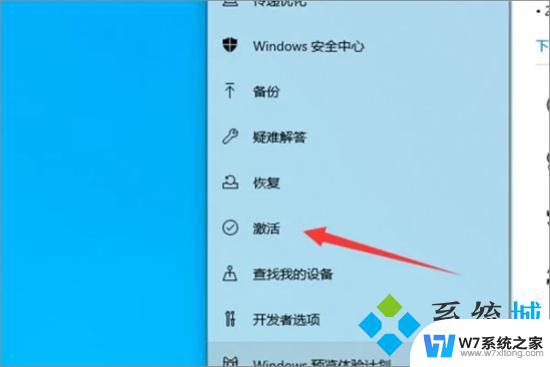
5.然后可以看到windows系统是否激活,点击更改产品密钥按钮;
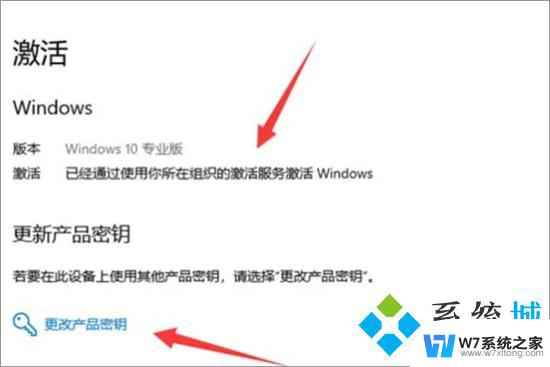
6.最后在里面输入产品密钥,点击下一步。确定后就可以激活windows。
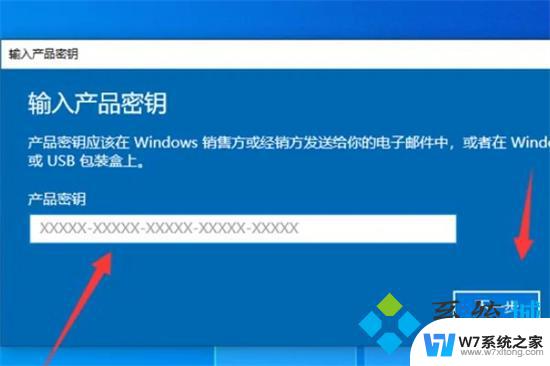
以上就是如何去除Windows右下角的激活提示的全部内容,希望这些步骤能对需要的用户有所帮助。